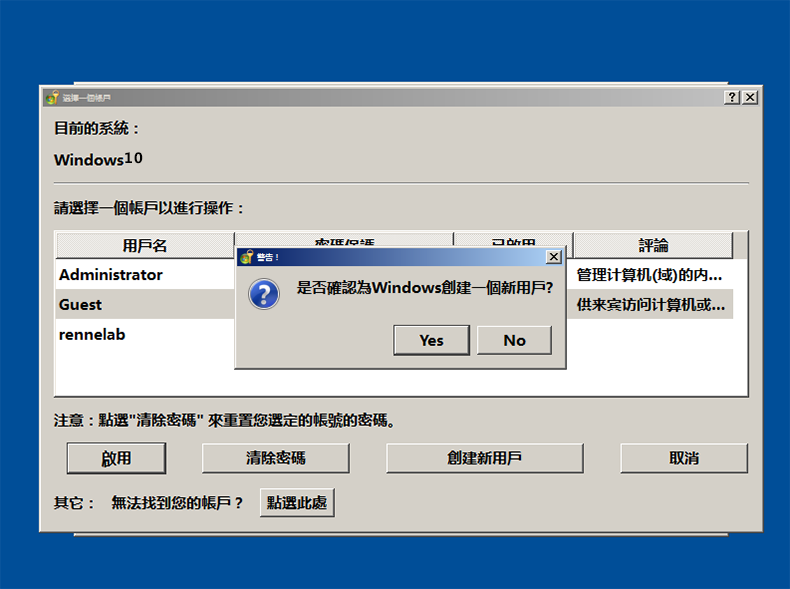2019-6-28 鐘雅婷 資深軟體經理
摘要
在使用Windows 10時,忘記帳戶密碼是一件讓人沮喪的事情,因為用戶將無法正常地登入系統。通過使用下文中的方法,遺忘帳戶密碼將不再是讓使用者困擾的事情。
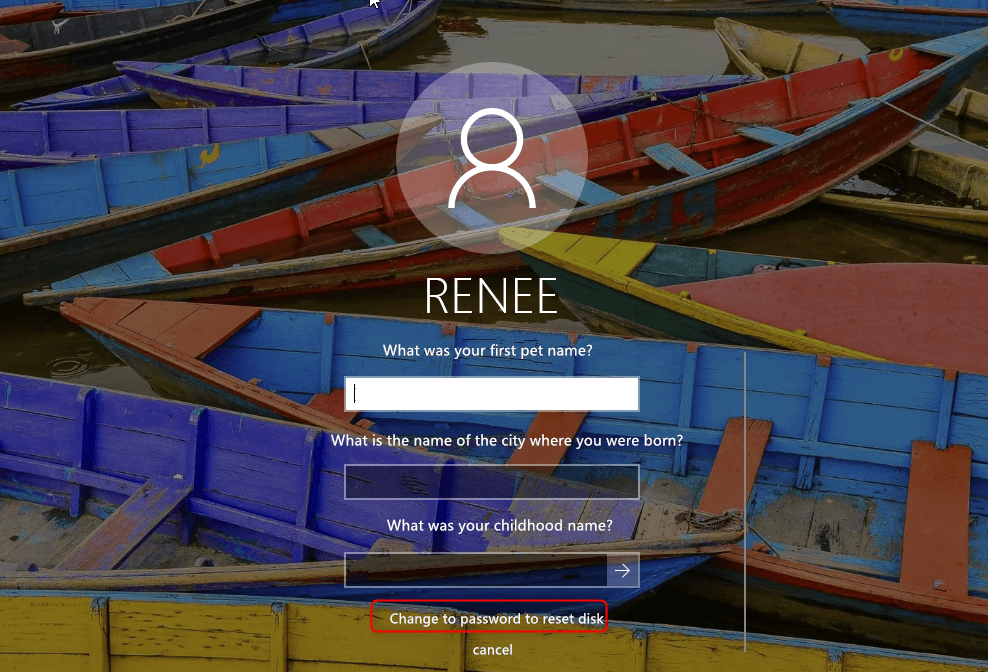
在長時間不使用電腦時,您可能會忘記Windows 10帳戶的登入密碼而無法登入Windows 10。系統內雖然有製作密碼重設光碟的功能,可以避免無法進入系統的麻煩,但是這種方法有很大的局限性:Windows 10的密碼重設光碟需要在忘記密碼之前事先安裝,而且僅僅針對特定電腦中的本機帳戶,如果您使用的是微軟帳戶,則無法通過這種方法重設密碼。因此,往往只能作為預防措施而不能作為補救的手段使用。當使用者忘記Windows 10的密碼(本機帳戶或者微軟帳戶),又沒有製作官方重設光碟時,建議使用Renee PassNow重設帳戶的密碼。
使用Renee PassNow重設Windows 10密碼
當使用者遺忘Windows 10帳戶登入密碼而又沒有製作密碼重設光碟時,可能會因無法登入而感到十分困擾。另外,密碼重設光碟也僅僅能應用於本機帳戶,如果用戶遺忘的是Microsoft帳戶的密碼時,密碼重設光碟將無法使用。遇到這些情況時也無需擔心!使用Renee PassNow製作特殊的密碼重設光碟,無論要刪除密碼的帳戶是本機帳戶還是Microsoft帳戶,Renee PassNow都可以助您在5分鐘內將其刪除,同時保留帳戶中的所有檔案資訊,而且100%安全!
Renee Passnow - 專業系統救援軟體

快速密碼重設移除過程100%安全,僅需5分鐘,即可快速掌控您的電腦。
支援移除多種帳號密碼可移除管理員帳號及一般本機帳號的密碼。
微軟帳號也可快速登入可將Windows 支援移除10/8.1/8的Microsoft帳號(微軟帳號)轉換為本機帳號,助您快速進入系統。
無損作業系統密碼移除過程不會對帳號內的檔案或作業系統造成任何的損壞。操作簡單易懂,無需相關專業知識即可獨立操作。
多功能拯救檔案內建檔案救援及檔案轉移功能,無需系統即可救援及轉移硬碟內的檔案資訊。
新版本Renee Passnow支援UEFI啟動環境,支援更多型號的筆電及超極本。
適用Windows 10, 8.1, 8, 7, Vista, XP。
快速密碼重設移除過程100%安全,僅需5分鐘,即可快速掌控您的電腦。
支援移除多種帳號密碼可移除管理員帳號及一般本機帳號的密碼。
微軟帳號也可快速登入可將Windows 支援移除10/8.1/8的Microsoft帳號(微軟帳號)轉換為本機帳號,助您快速進入系統。
微軟帳號也可快速登入可將Windows 支援移除10/8.1/8的Microsoft帳號(微軟帳號)轉換為本機帳號,助您快速進入系統。
如何使用Renee PassNow重設密碼
請執行以下3個步驟
步骤1:下載並安裝Renee PassNow
步骤2:使用Renee PassNow創建啟動媒體
準備:
- Renee PassNow
- 可以登入並正常工作的Windows電腦(用於下載並安裝Renee PassNow)
- USB隨身碟或CD/DVD(至少需要200MB的空間)
創建啟動媒體的方法:
1. 選擇創建的介質:USB或CD/DVD。
2.將介質連接到電腦,點擊“創建拯救USB”。
首先,選擇拯救碟類型选择,[創建一個拯救U盤]或[創建一個拯救CD];然後,根據電腦系統引數選擇[x64]或[x86];接著,點擊[描述]欄下方的[立即下載],下載授權的ISO檔案。下載完成後,點擊[創建拯救USB],即可創建拯救碟。
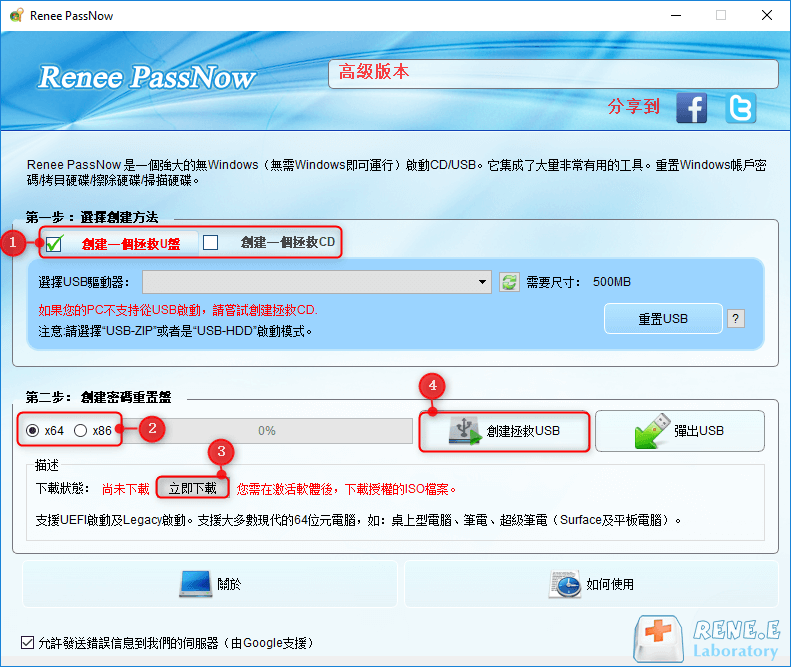
步骤3:使用創建好的啟動媒體重設Windows密碼
1.將創建好的啟動媒體連接到要重設密碼的PC上。
2.進入BIOS設定,在BIOS中,將USB或光碟機設定為首選啟動項後保存退出。
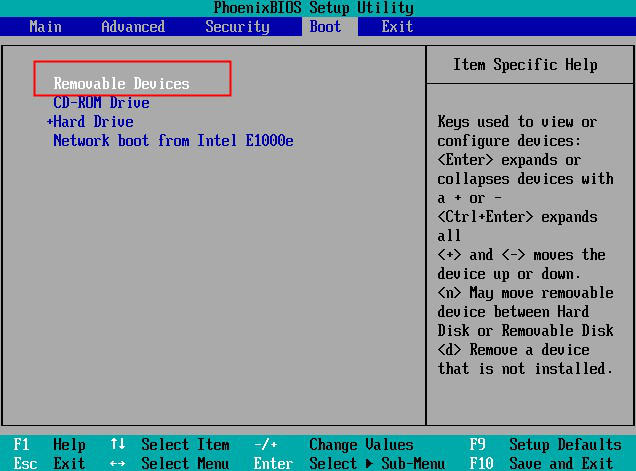
3.等待Renee PassNow載入後,選擇PassNow!工具。
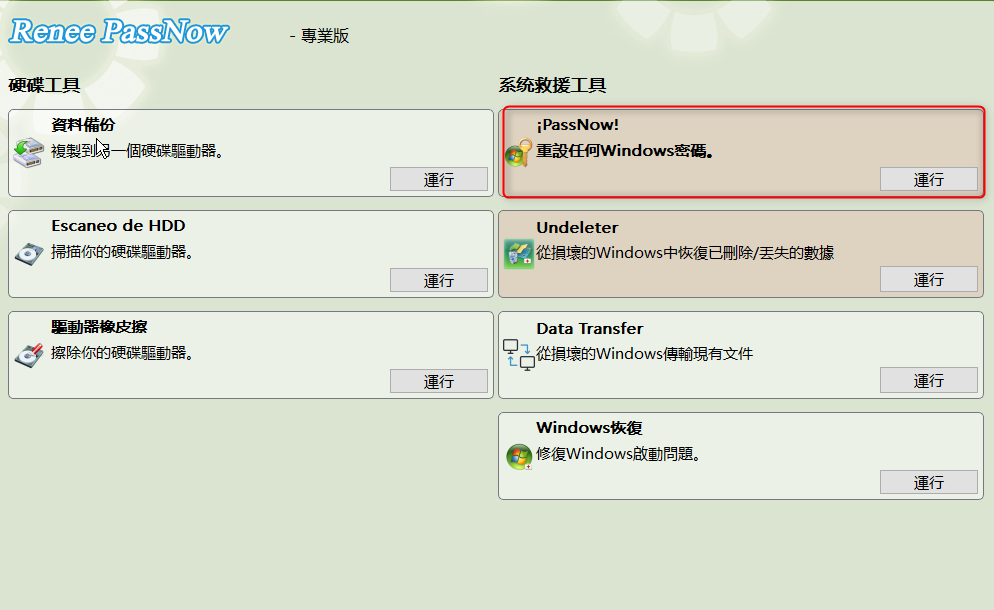
4.選擇所在系統後,選擇目標帳戶,然後點擊清除密碼按鈕,如果要重設密碼的帳戶是Microsoft帳戶,則Renee PassNow將創建另一個與Microsoft名稱相似的本機帳戶,並保留其中的所有檔案資訊。重設成功後,在登入頁面選擇相關的本機帳戶即可,無需再次輸入密碼。
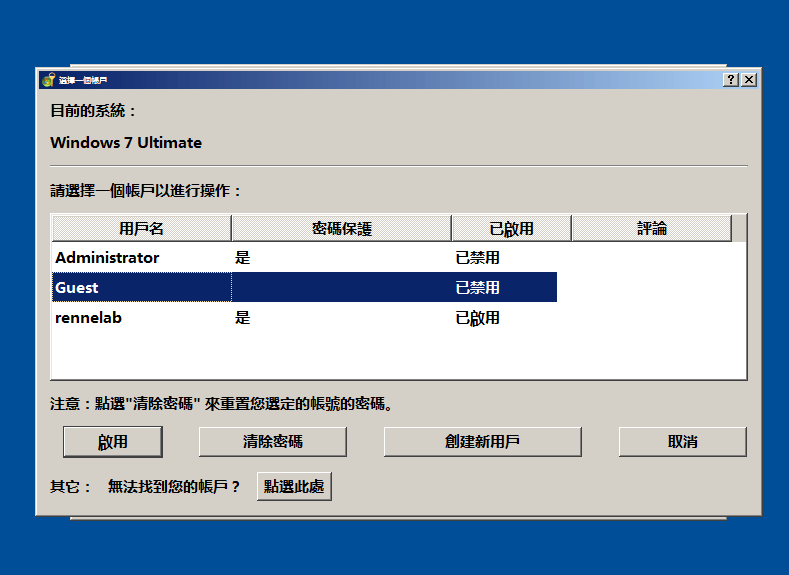
在Windows 10上創建密碼重設光碟規避遺忘密碼風險
什麼是密碼重設光碟?
密碼重設光碟是指用戶在可以正常登入帳戶的情況下,通過在USB隨身碟上創建Windows密碼檔案,在遺忘帳戶密碼時,使用者可以直接在鎖定的螢幕上利用該USB隨身碟重設密碼。使用密碼重設光碟的好處是,用戶只需要創建一次重設光碟,無論使用多少次,重設光碟都可以重複使用,無需更新。但是,請勿丟失已經製作好的密碼重設光碟,否則任何擁有它的人都可以輕鬆地進入您的帳戶,因此請妥善保管。
創建Windows 10密碼重設光碟的步驟
1.將準備好的USB隨身碟插入電腦。

2.點擊系統左下角的放大鏡圖示,輸入“密碼重設磁片”並點擊搜索結果。
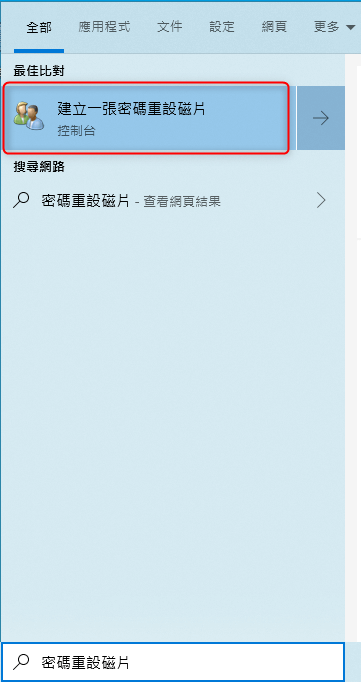
3.進入密碼遺失精靈介面,點擊下一步繼續。
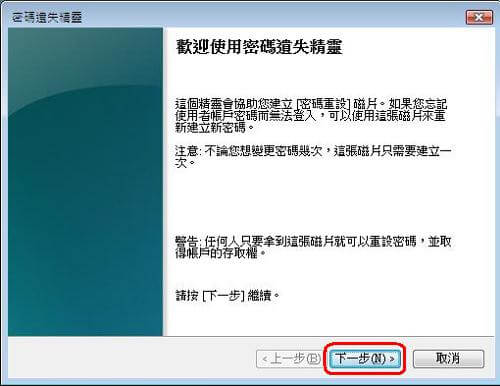
4.選擇要創建密碼重設磁片的USB裝置。
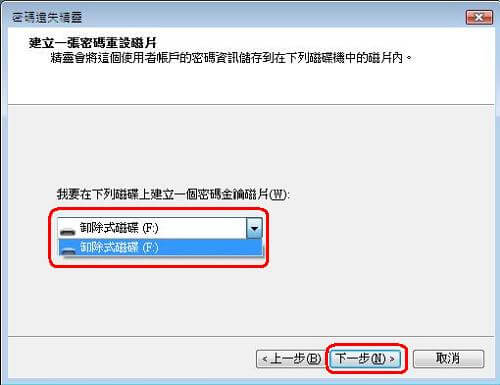
5.輸入當前使用者帳戶的密碼。
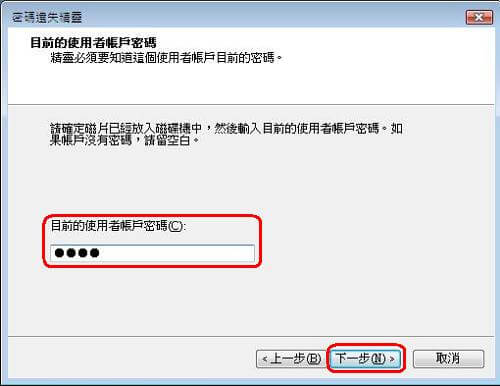
6.等待進度條達到100%,點擊“下一步”。
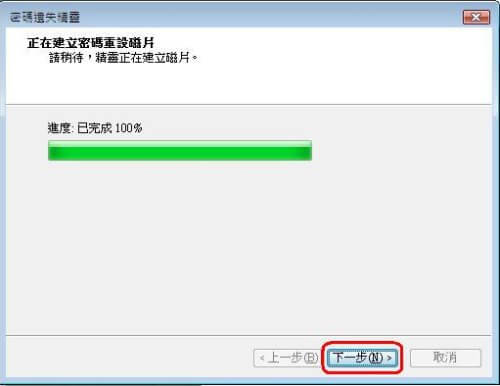
7.最後,點擊完成結束密碼重設磁片的製作即可。
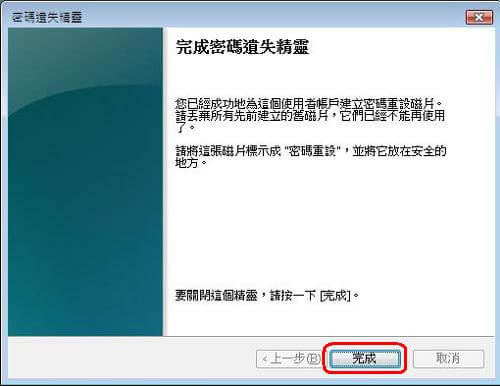
如何在Windows 10上使用密碼重設光碟重設Windows 10密碼
1.確保USB密碼重設光碟已經插入電腦中,在開機輸入密碼的介面點擊“重設密碼”-“改為使用密碼重設光碟”。
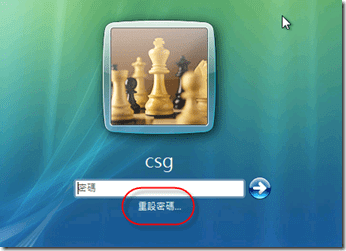
2.在彈出的介面中,選擇之前製作好的USB密碼重設光碟。
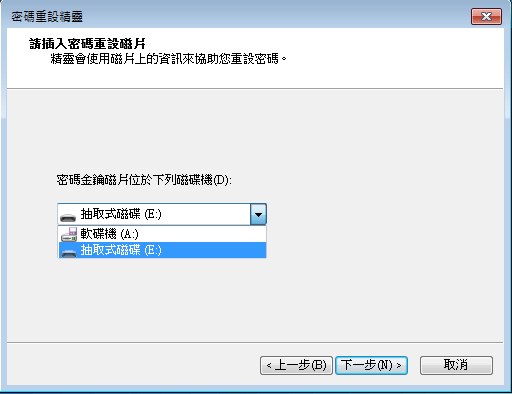
3.設定新的帳戶密碼。
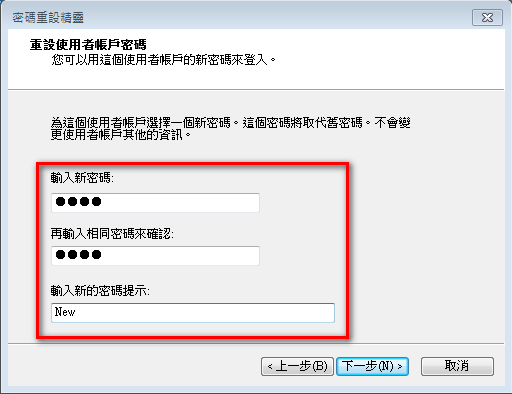
4.設定完畢後,點擊“完成”結束即可使用新密碼登入。
局限:密碼重設磁碟僅適用於PC上的本機帳戶,不適用於Microsoft帳戶,如果想要重設Microsoft帳戶的密碼進入系統,建議使用Renee PassNow。